怎么样设置闹钟铃声 手机闹钟铃声怎么调节
怎么样设置闹钟铃声,现代社会快节奏的生活方式使得闹钟成为了人们生活中不可或缺的一部分,对于很多人来说,如何设置合适的闹钟铃声却是一个常常困扰着他们的问题。毕竟一个悦耳的铃声可以让人从熟睡中渐渐苏醒,而一个刺耳的铃声则可能让人从梦中惊醒,破坏了一个美好的早晨。我们应该如何设置闹钟铃声呢?手机闹钟又该如何调节呢?接下来就让我们一起来探讨一下这个问题。
具体步骤:
1.首先点击手机桌面上的【闹钟时钟】功能图标,如图所示。
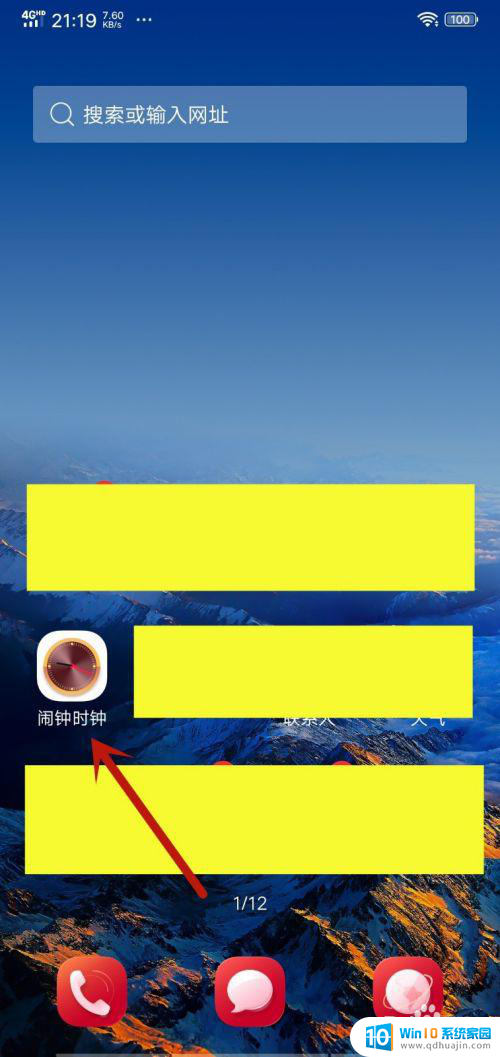
2.然后我们在里面【闹钟】选项中,选择一个闹钟的时间,点击一下进入,如图所示。
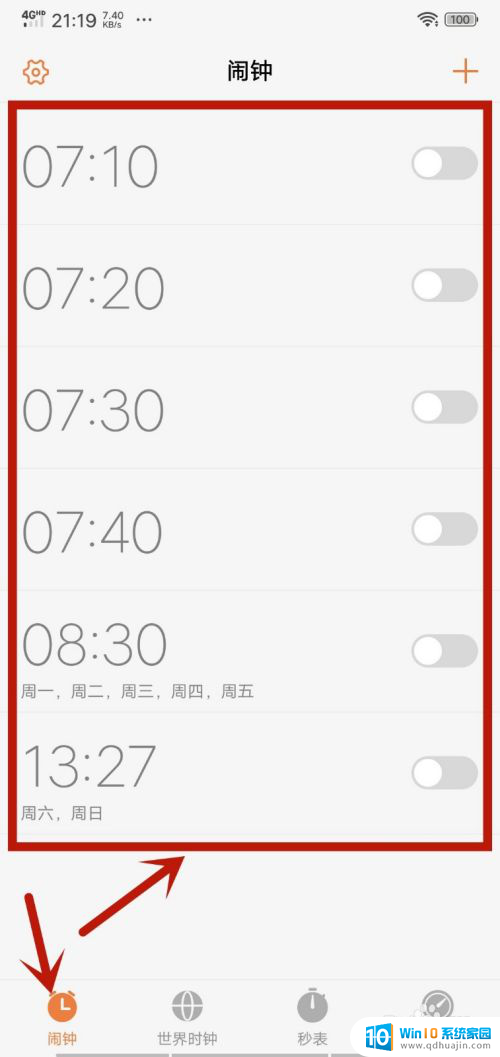
3.然后在里面点击【铃声】选项,如图所示。
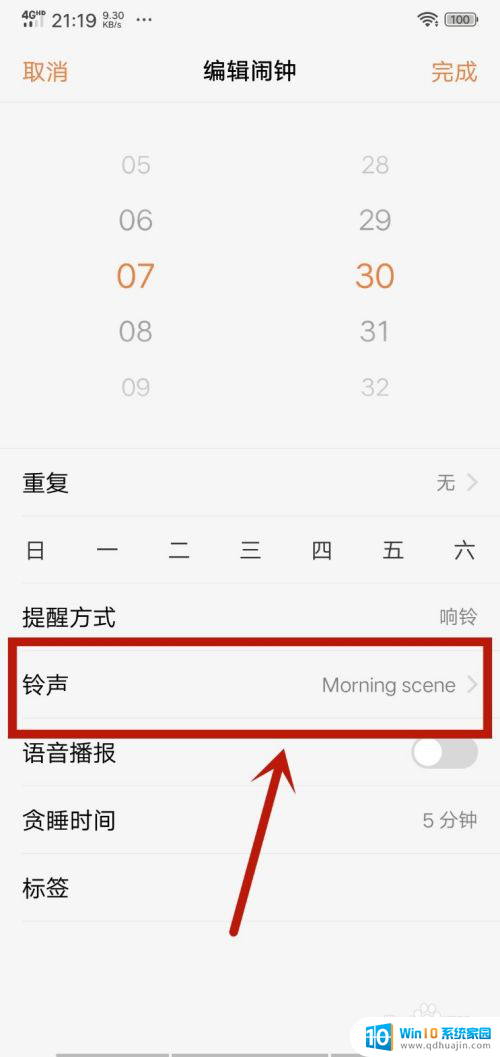
4.然后在里面可以看到系统铃声,点击将其选中。可以进行试听,不喜欢在点击别的,确定选中即可设置手机闹钟铃声完成,如图所示。
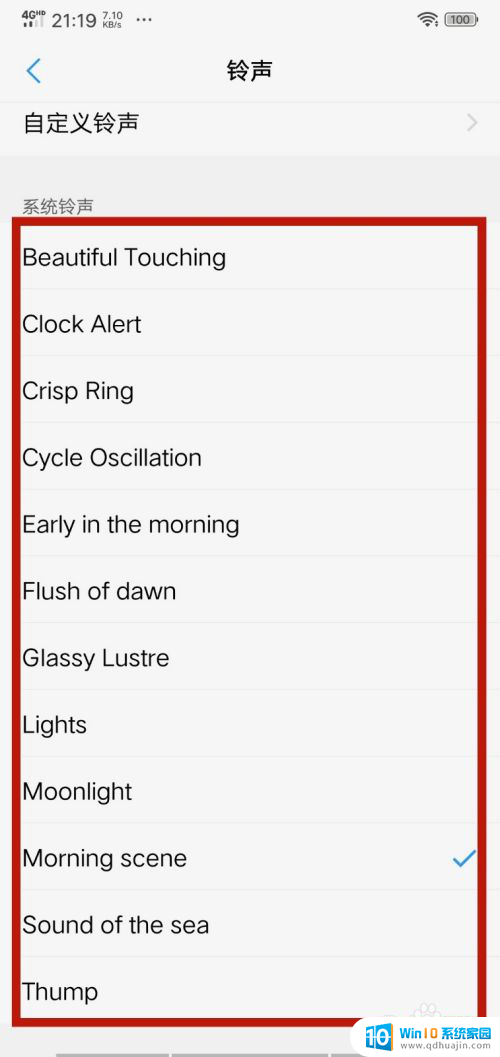
5.然后我们可以在上一个界面,点击上面的【自定义铃声】,选项,如图所示。
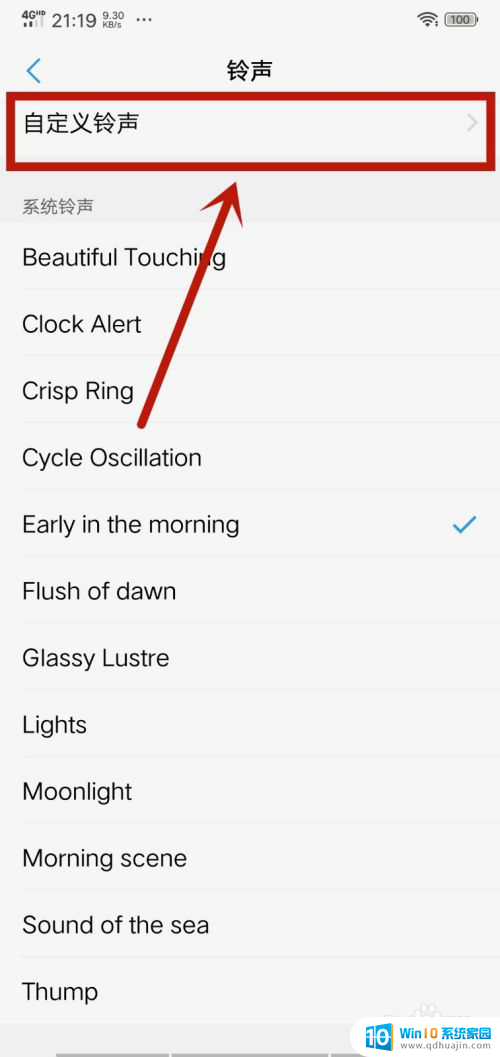
6.然后在里面【录音】选项里面,可以用手机录音作为闹钟铃声。点击选中就可以设置完成,如图所示。
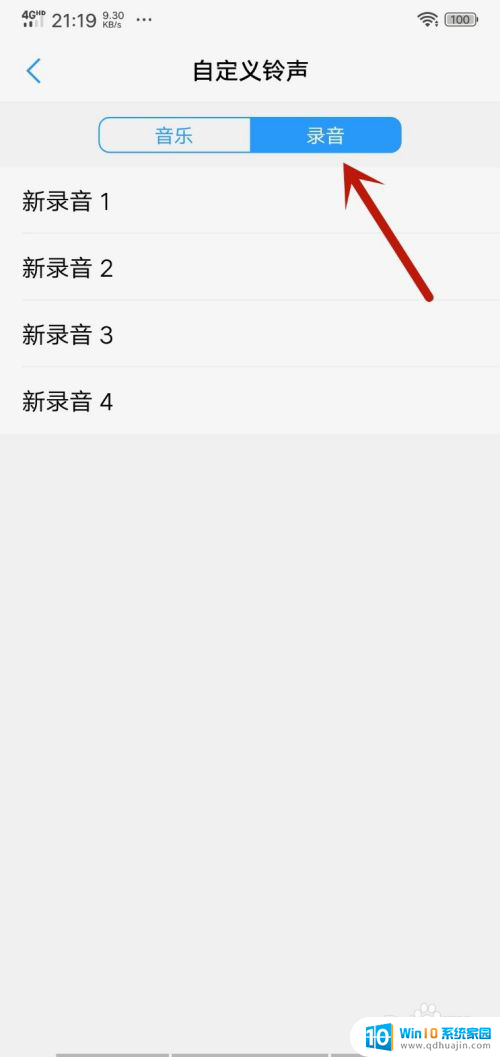
7.另外我们可以点击【音乐】选项,在里面可以看到手机的音乐。点击选中可以作为闹钟的铃声,如图所示。
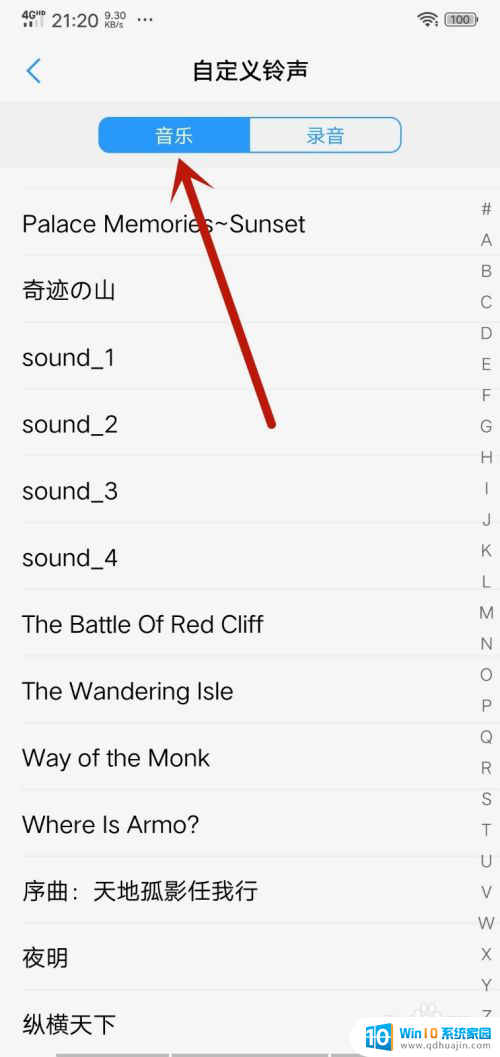
8.之后我们要想闹钟响起设置好的闹钟铃声,还需要让提醒方式设置成响铃或者响铃及振动,如图所示。
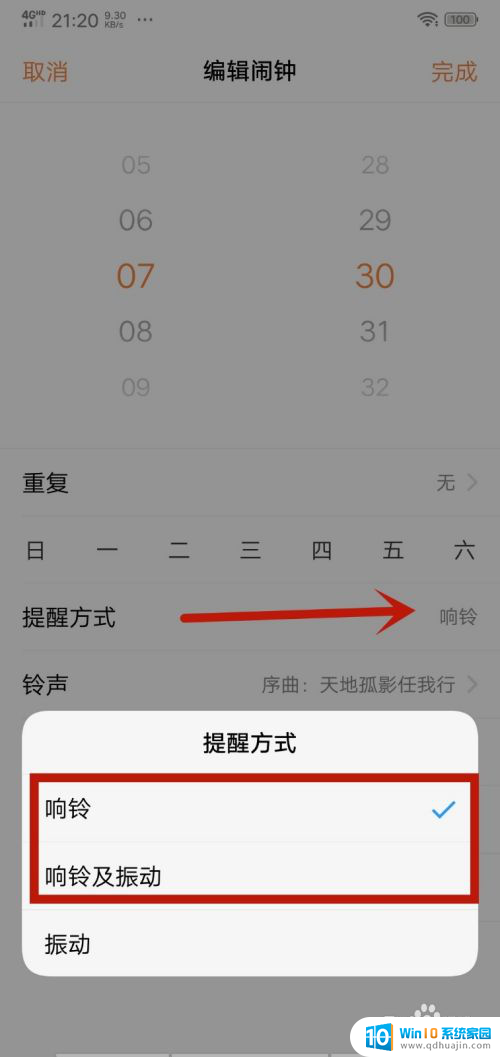
9.最后还需要保证手机闹钟音量开启,才能听到手机闹钟铃声,如图所示。
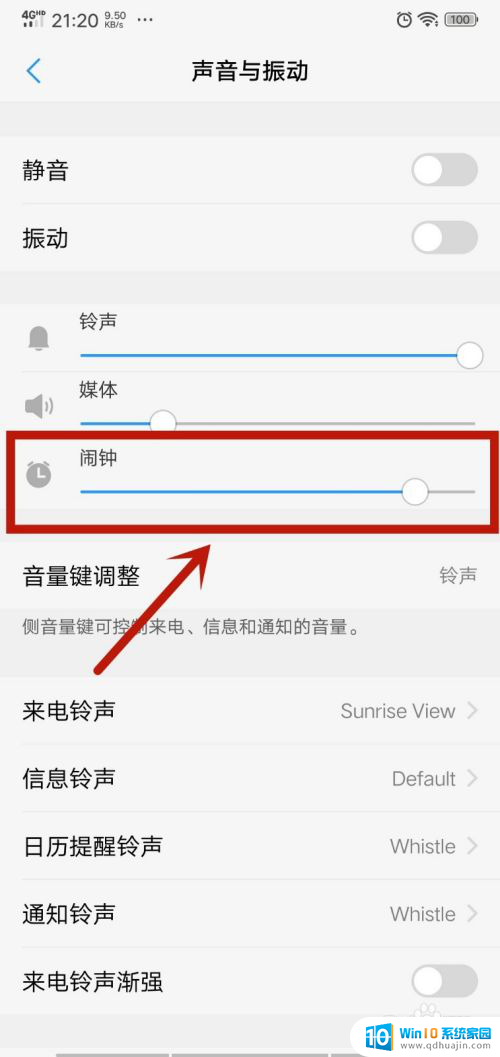
以上就是设置闹钟铃声的全部内容,如果遇到这种情况,你可以按照以上步骤解决问题,非常简单快速。





